みなさんの家では、子どもたちにスマホを渡していますか?
我が家の小学生の子ども達には、まだスマホを渡していません。
ただ、家ではiPadを使って、Webブラウザ(Safari)で好きなアニメキャラを検索したり、Youtubeでゲーム実況やアニメを見たりとインターネットを使う機会があります。
今回は、子ども達がスマホやタブレット等で、インターネットを検索したりYoutubeを見たりする場合の成人向けのコンテンツの制限をかけるセーフサーチの設定について記事にしました。
興味があれば、ぜひご覧ください。
セーフサーチとは
Google やYahooなどの検索エンジンで提供されている、ポルノなど不適切な画像、または不快に感じる可能性のあるコンテンツを非表示にする自動フィルター機能です。
WebブラウザやYoutube側に設定することで、子どもがスマホやタブレットを利用する上で安全にインターネットを閲覧させることができます。
Webブラウザ設定方法
実際にiPad(iOS 14.8)で設定した場合の設定方法です。
まずは、アプリから「設定」を起動します。
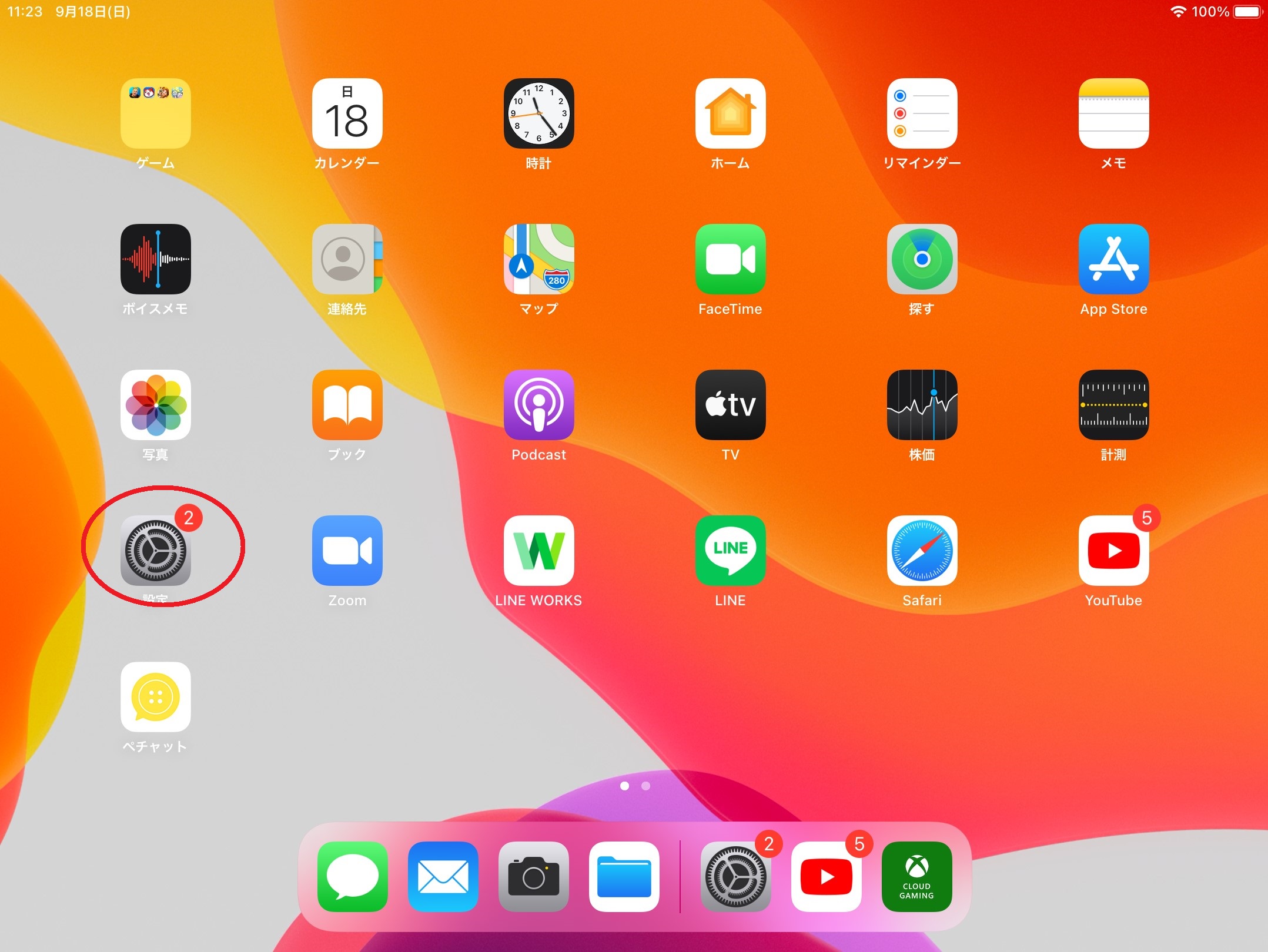
設定の中にある「スクリーンタイム」を選択し、「コンテンツとプライバシーの制限」を有効にします。
初期状態では無効ままです。
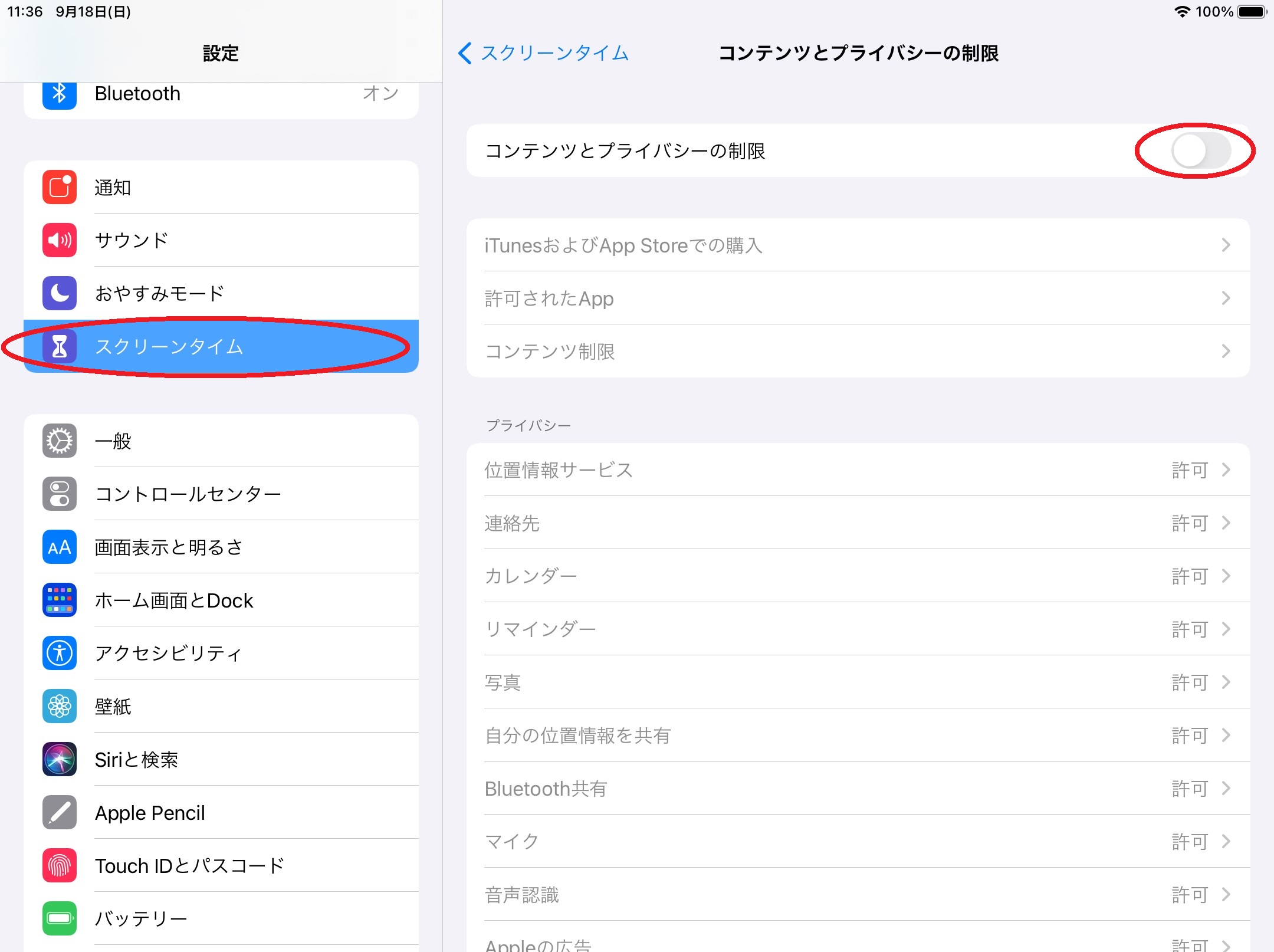
「コンテンツとプライバシーの制限」を有効すると、制限方法を選択できるようになります。
そこで「コンテンツ制限」をタップします。
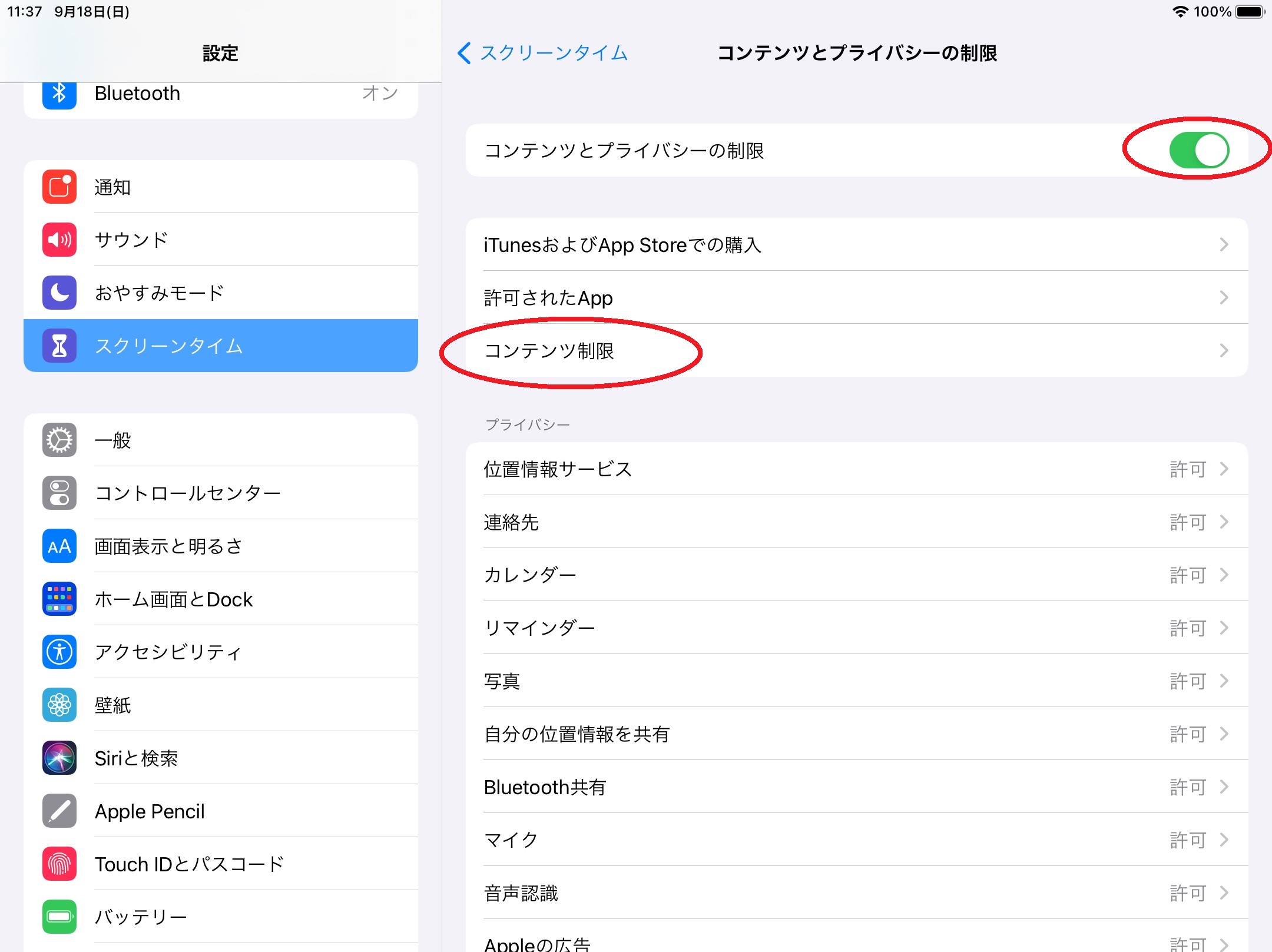
コンテンツ制限から「Webコンテンツ」を選択します。
(初期状態では無制限アクセスになっています)
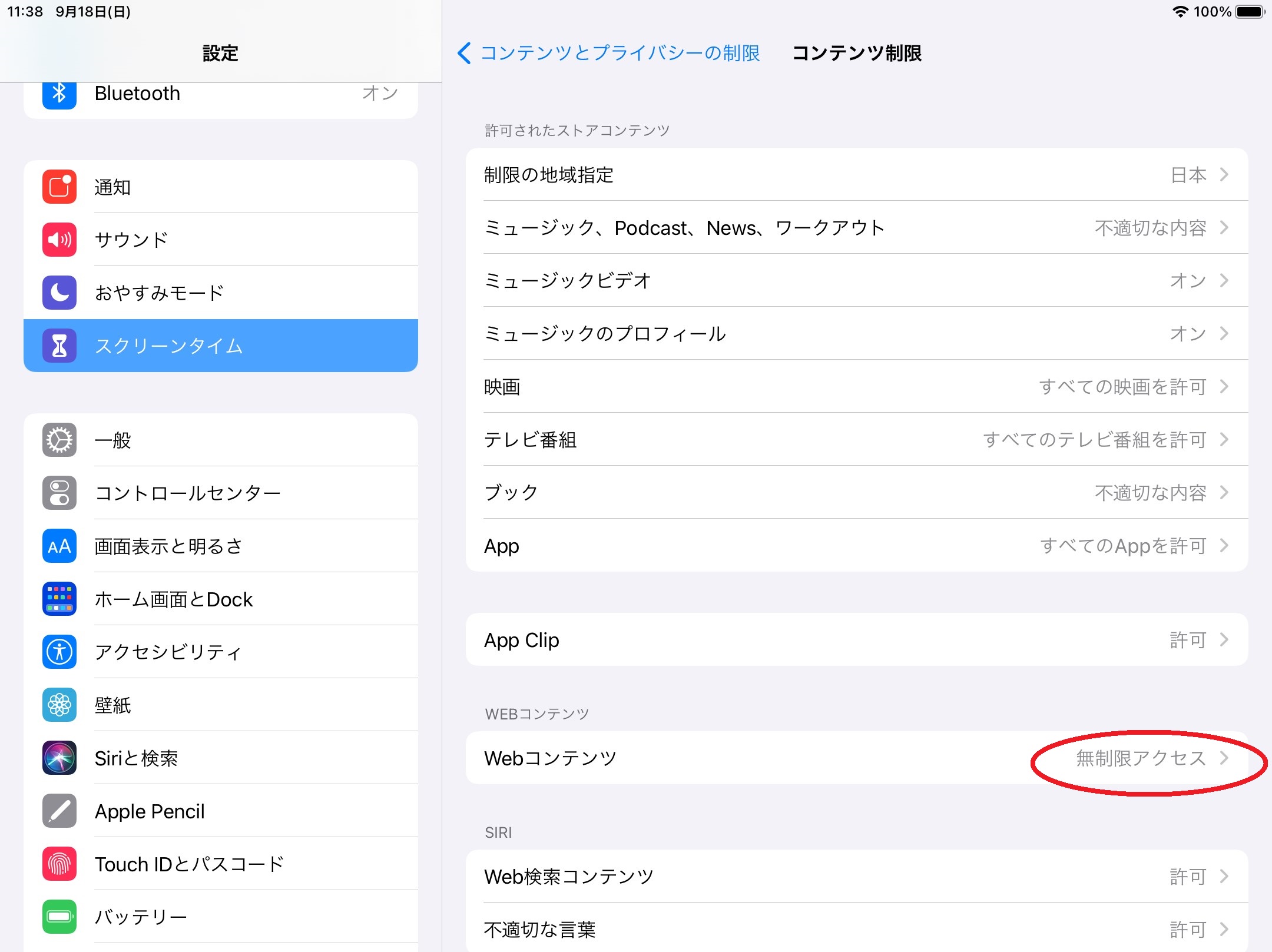
Webコンテンツの制限を「無制限アクセス」から「成人向けWebサイトを制限」に変更します。
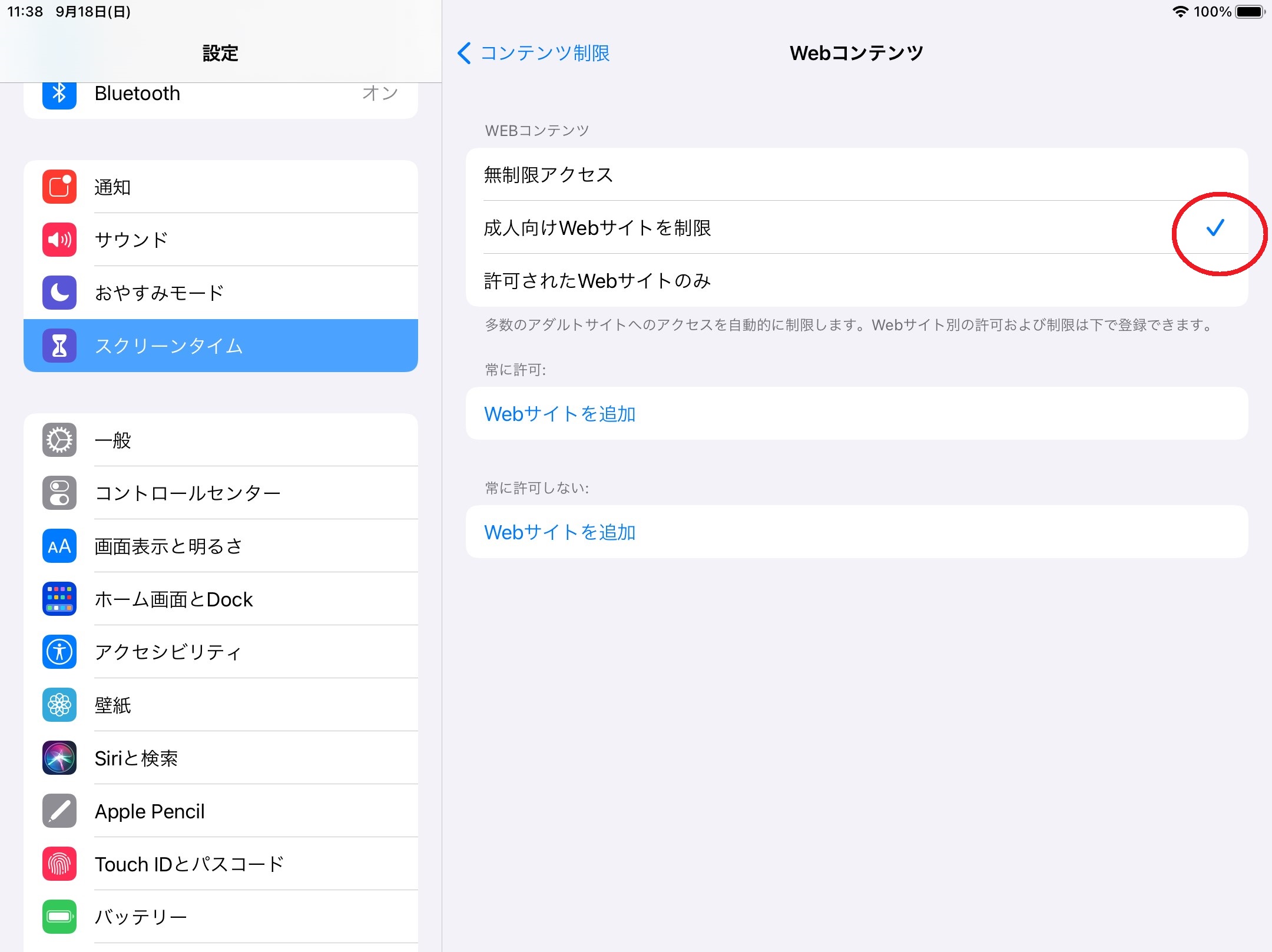
以上で設定は完了です。
必要に応じて、細かい設定(許可したWebサイトだけに限定するなど)を試して見てください。
実際に検索してみる
実際に設定がどのように有効になるかと簡単ですが紹介します。
<設定前>
設定前の状態で、Webブラウザで「アダルトビデオ」などを検索すると検索結果として、子どもに不適切な画像や動画が表示されます。
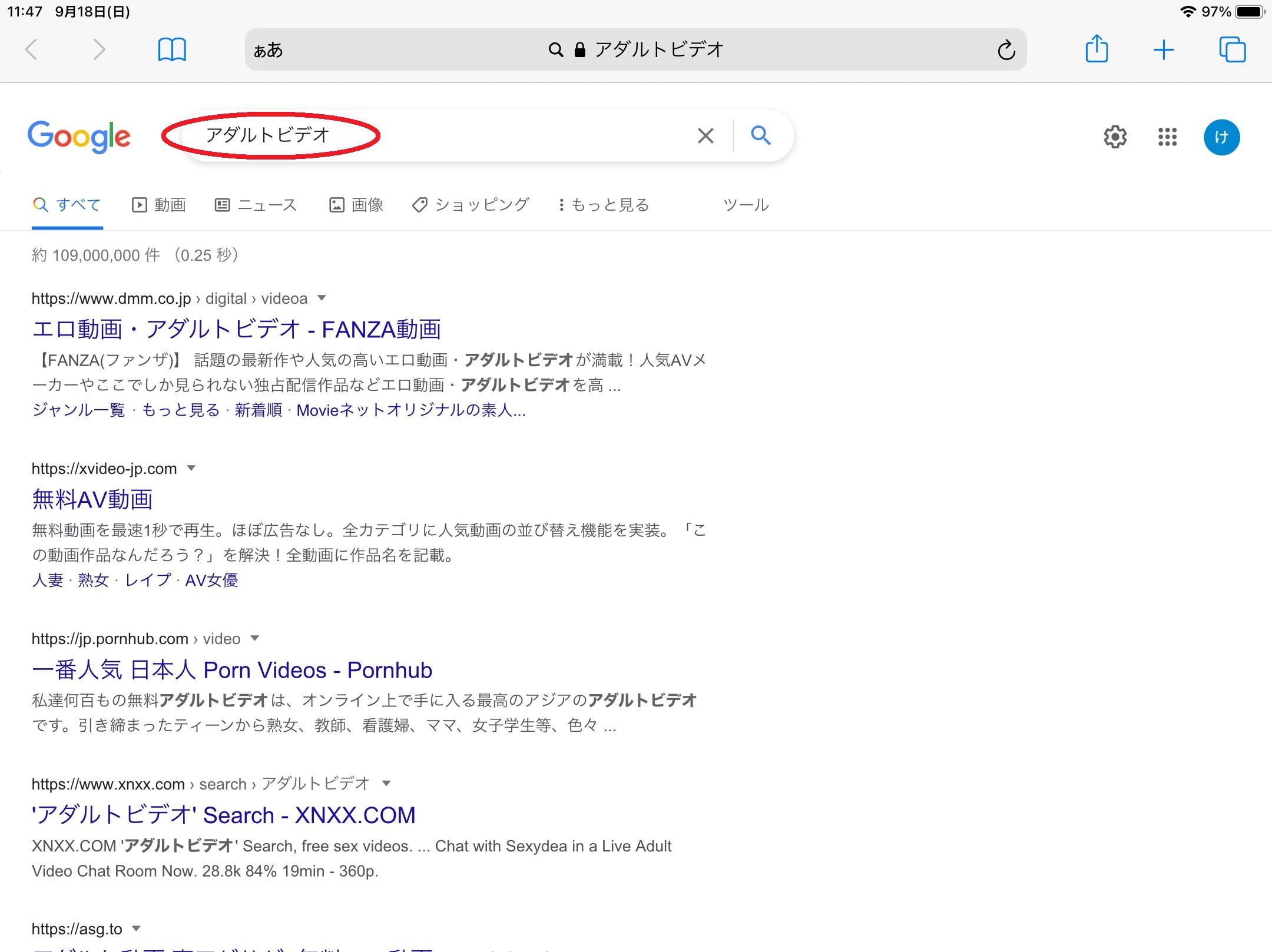
<設定後>
上述した設定を行った後に再度検索すると以下のように結果が変わります。
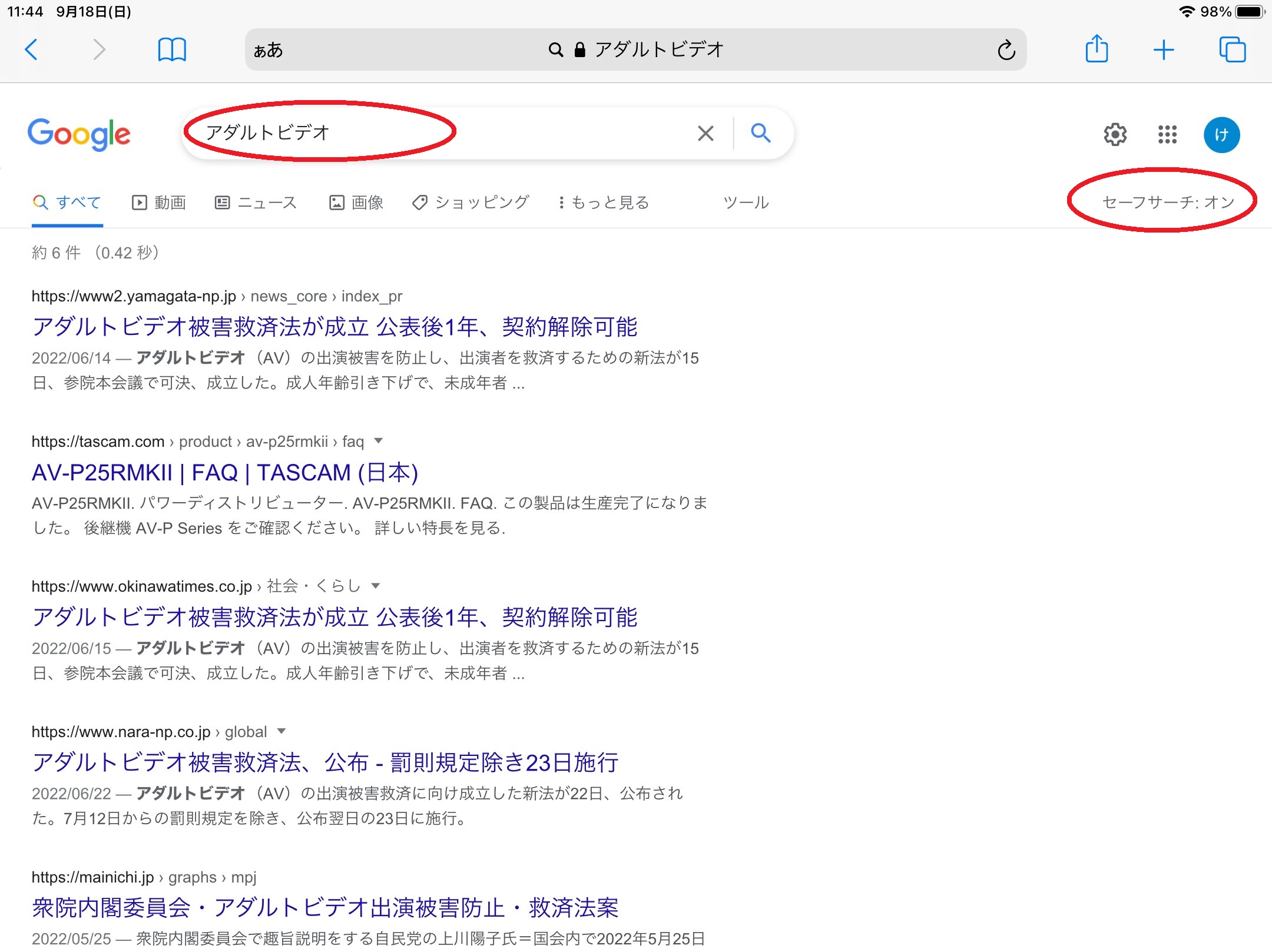
検索結果は動画や画像の検索結果についても同様です。
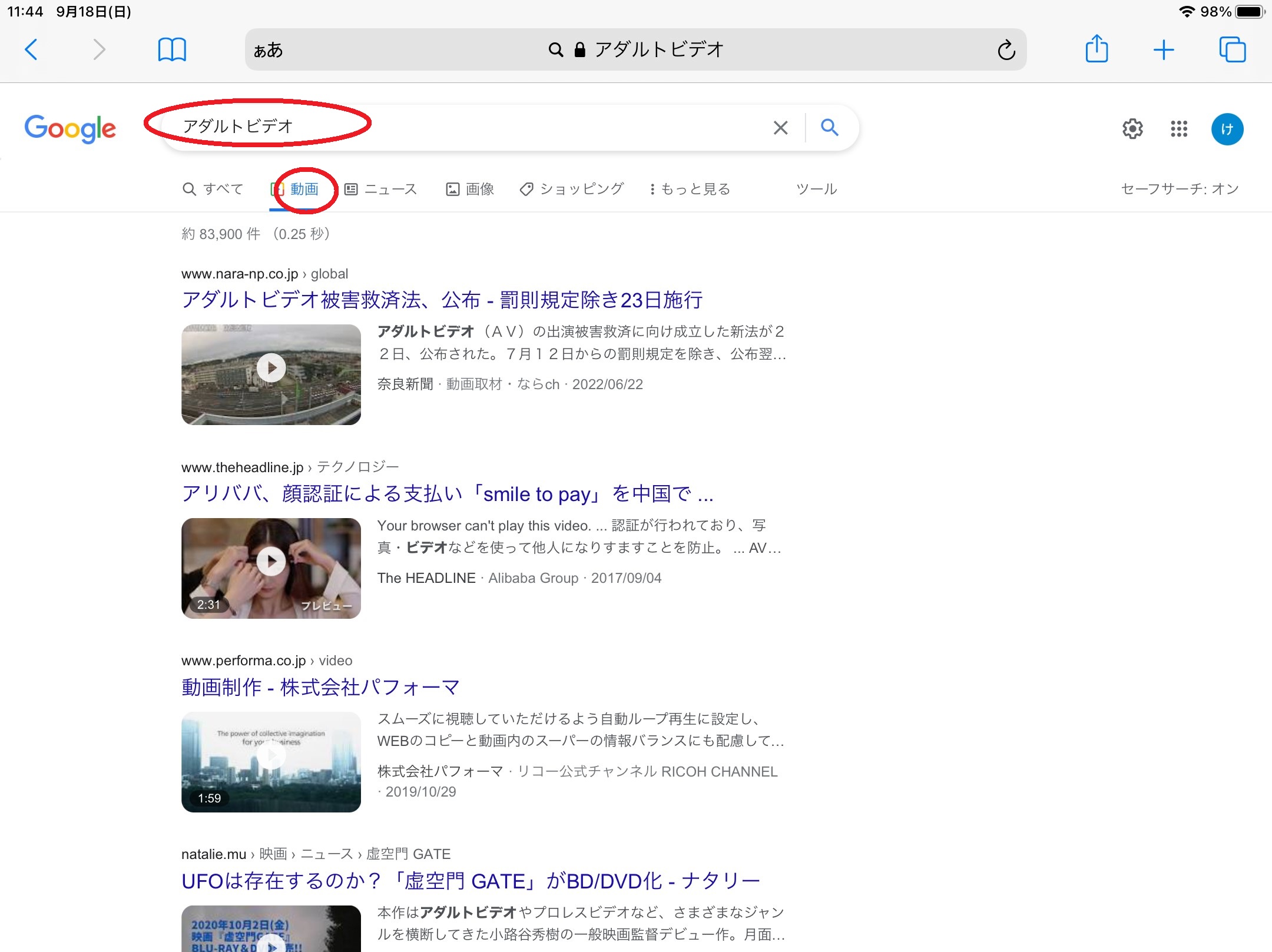
画像を閲覧しようとしても非表示になります。
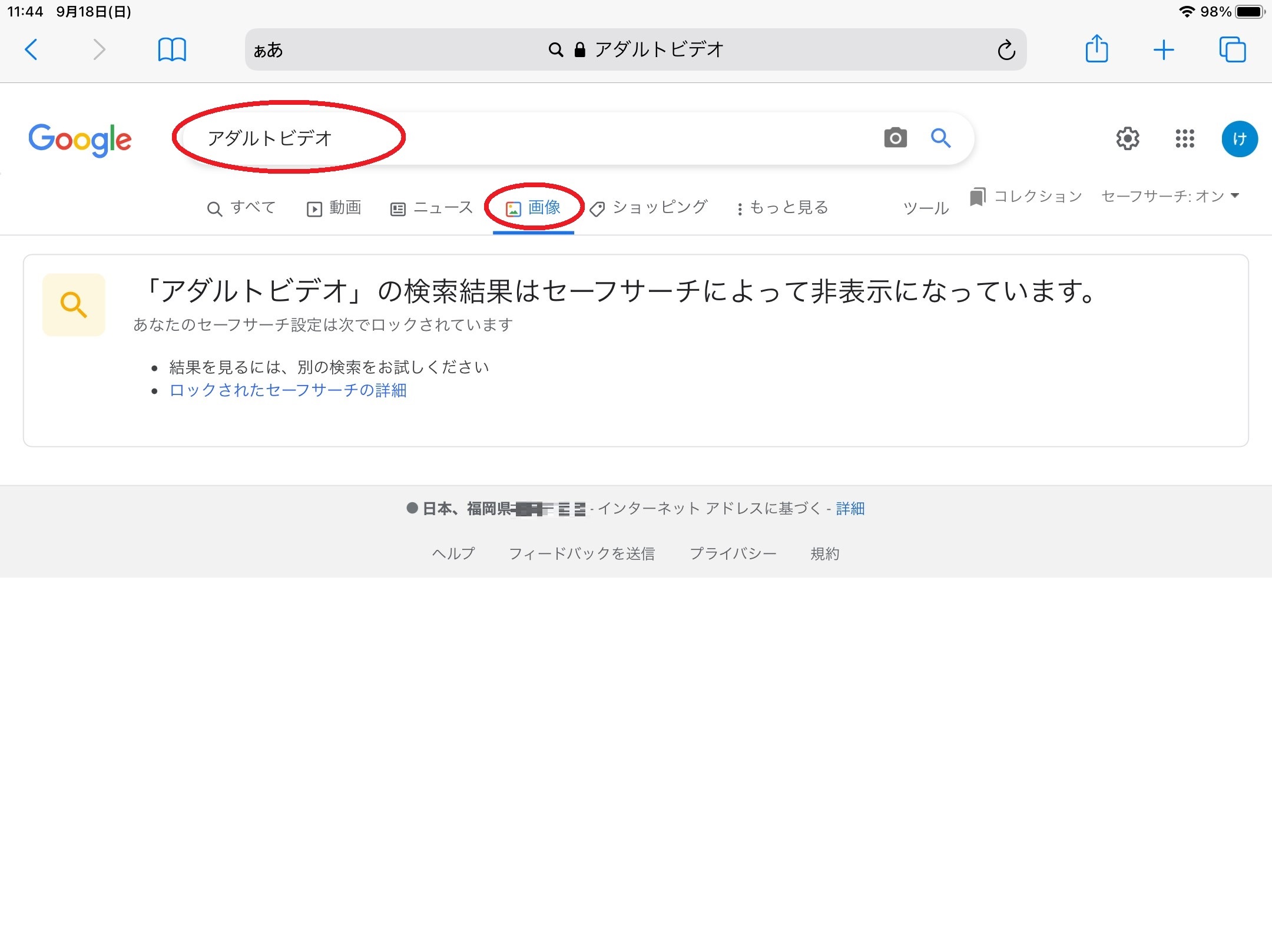
Youtubeでの設定
Youtubeの利用においても、どうようにセーフサーチを設定することができます。
Youtubeでは、Googleアカウントでログインした状態で、右上のアカウントの設定で行います。
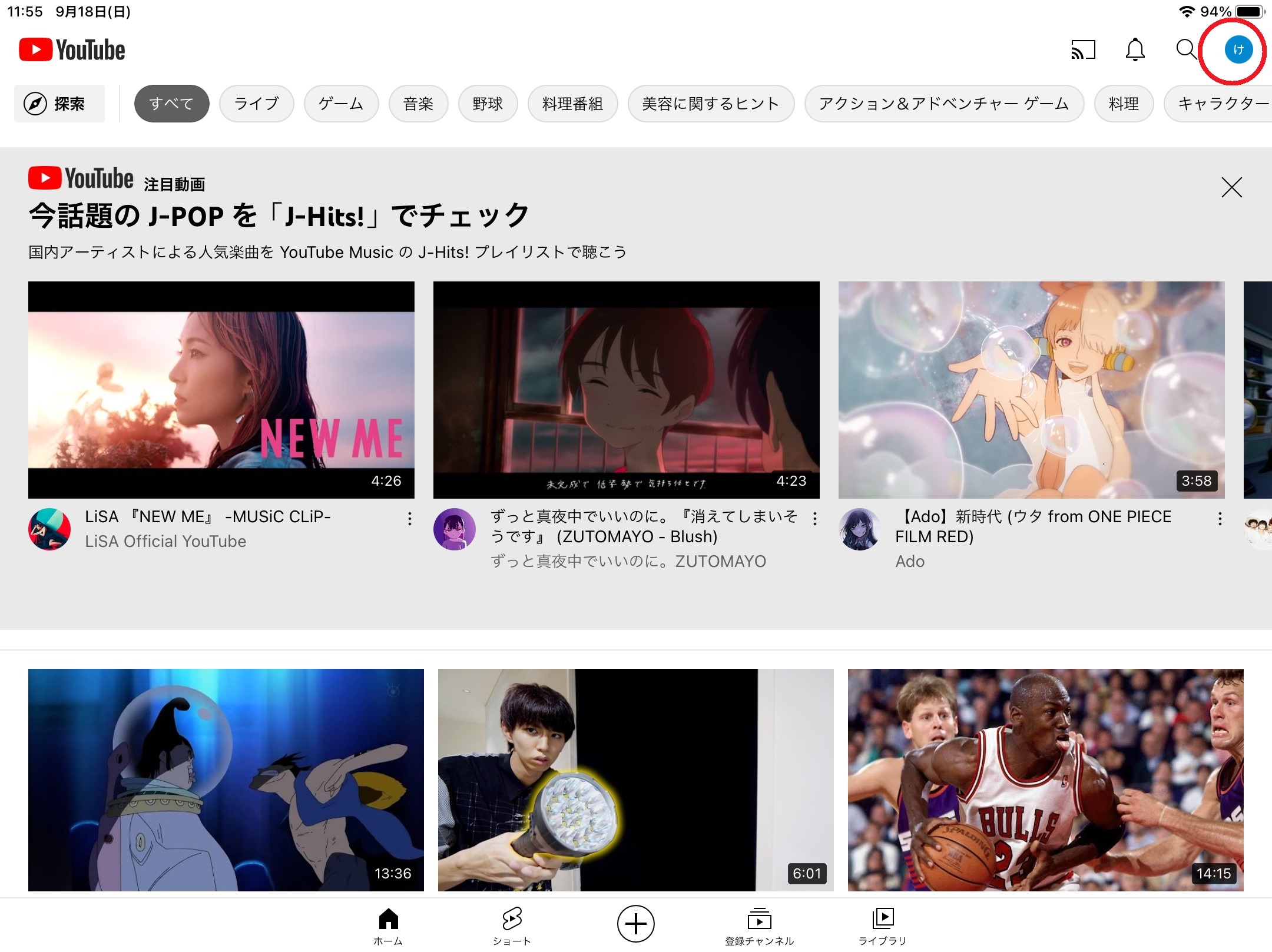
アカウント管理のメニューから「設定」を選択します。
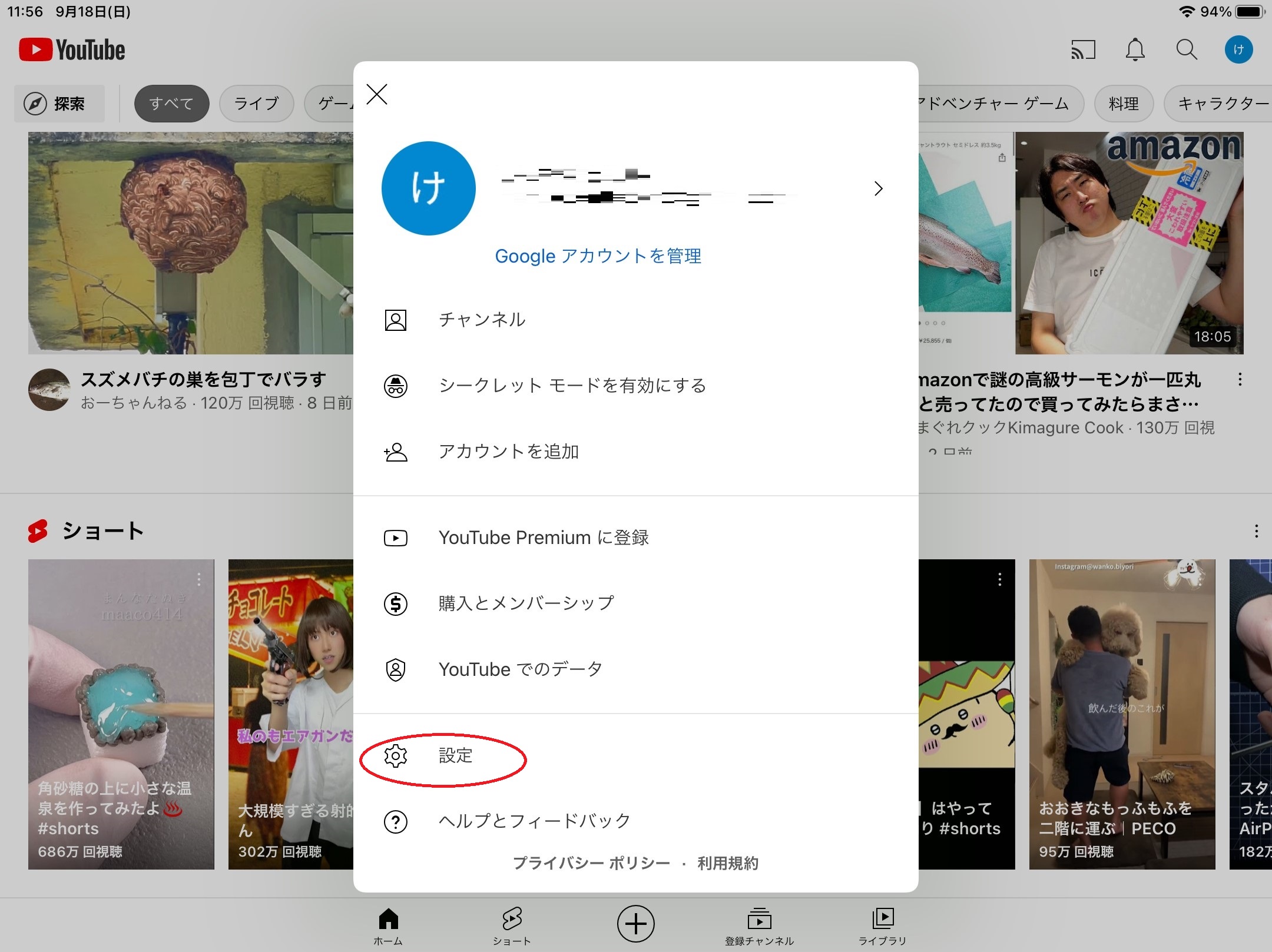
設定メニューの中にある「制限付きモード」を有効にします。

有効にすると、セーフサーチと同様の機能により不適切な動画が検索結果に表示されなくなります。
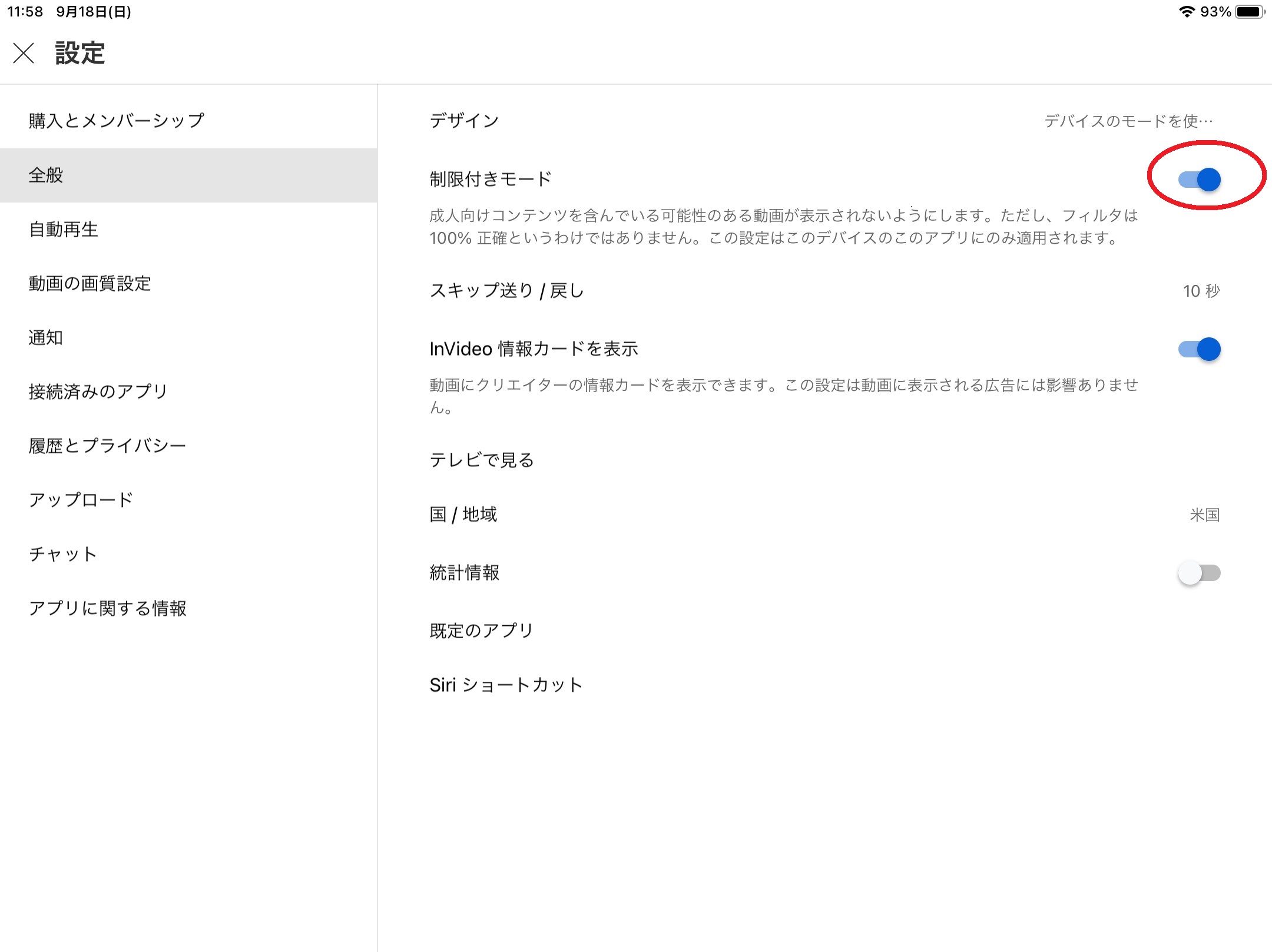
まとめ
子どもにタブレットやスマホを渡さない・使わせないという選択肢もあるかと思いますが、個人的には、今の情報化社会においては学ぶことや便利なことのほうが多いと思っています。
ただし、不適切な動画や画像が巷に出回っていることも事実なので、そのような不必要なコンテンツから子供を守る上でも、今回ご紹介した設定は必ず有効にしておいたほうがよいと思います。
この記事がみなさんの役に立てば幸いです。
【 参 考 】
知っていると便利!iPhoneの背面タップの活用!
スマホ動画をテレビで再生!子育てにも活用できるChromecastを購入!
子どもの試合や発表会で役立つ!デジタルビデオカメラを使ったライブ配信方法!
車内を快適に!スマホのYoutubeをカーナビで見る方法!
想い出を形に!スマホで撮影した写真でモザイクアートを作ろう!
知っていると便利!LINEのアルバムをパソコンに保存する方法!




コメント